Kako urediti jasnoću fotografije u manje od minute uz savjete i trikove
Svaki fotografski entuzijast voli da slika koju snimi izgleda najbolje među ostalim fotografijama koje su snimili drugi fotografi. Različitim tehnikama to možete jednostavno učiniti, izoštriti i dodati intenzivnu boju kako bi bilo jednostavno i detaljno. Što ako želite dodati dašak oštrine slici? Ili želite sve izgladiti? To je uloga jasnoće. Pomoću njega možete postaviti srednji ton i kontrast na svojoj slici kako biste dodali onu dodatnu oštrinu koju želite da izgled bude zadivljujući. Jeste li zainteresirani naučiti kako to učiniti? U tom slučaju pročitajte informacije koje smo ovdje dodali i naučite kako urediti jasnoću fotografija.
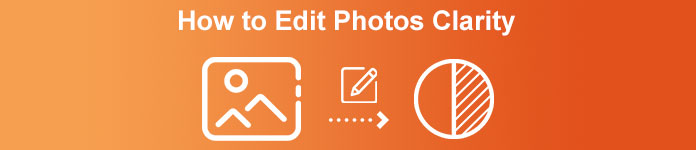
Dio 1. Kako poboljšati jasnoću fotografija besplatno putem interneta povećanjem slike
FVC Free Image Upscaler najbolja je aplikacija za jasnoću fotografija koju možete koristiti u svom pregledniku bez preuzimanja datoteka na radnoj površini. Ova aplikacija može popraviti kvalitetu fotografije, i prekrasno poboljšava kvalitetu fotografije koju nikada prije niste vidjeli. Iako niste tehnički potkovani, možete brzo savladati kako koristiti ovaj softver u manje od minute. Dakle, ako želite isprobati ovaj softver, možete slijediti vodič koji dodajemo u nastavku.
Korak 1. Idite na službenu web stranicu ovog upscalera klikom na ovo veza.
Korak 2. Uvezite sliku koju želite razjasniti klikom na Učitaj sliku. Sljedeća će se otvoriti mapa u kojoj možete pretraživati datoteku i pritisnuti Otvoren.
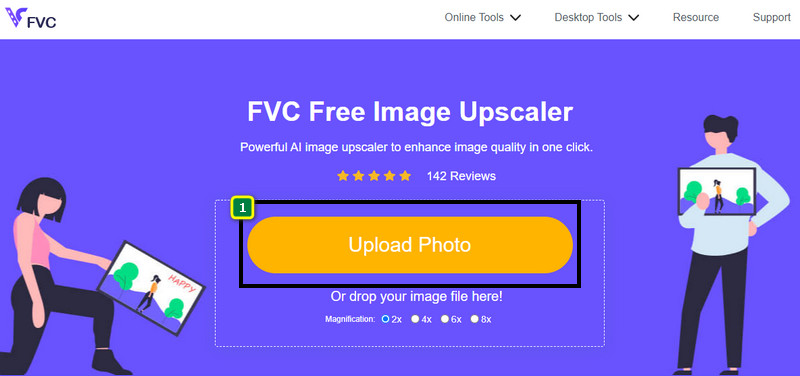
3. korak Sada kada je slika učitana, odaberite opciju koju želite upotrijebiti kako bi vaša slika bila jasnija.
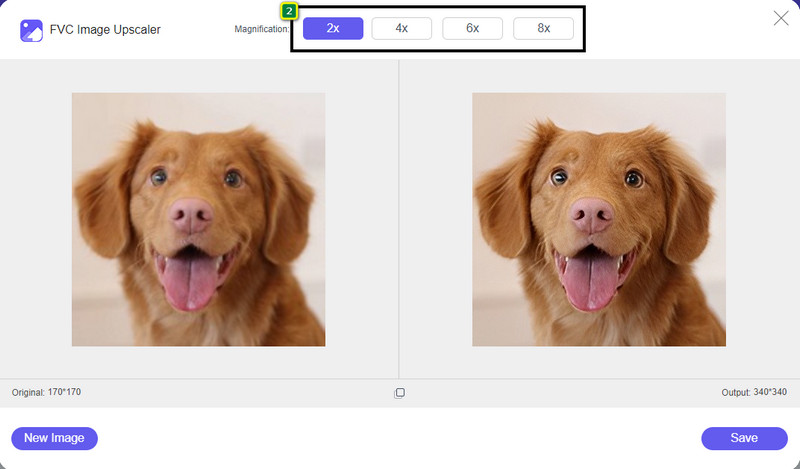
4. korak Nakon poboljšanja jasnoće kliknite na Uštedjeti gumb za preuzimanje slike koju ovdje poboljšate.
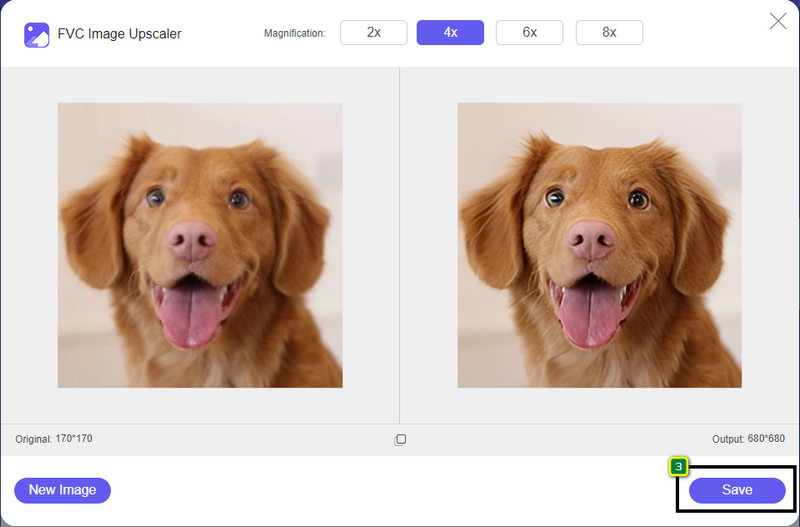
Dio 2. Kako brzo povećati jasnoću fotografija u Photoshopu
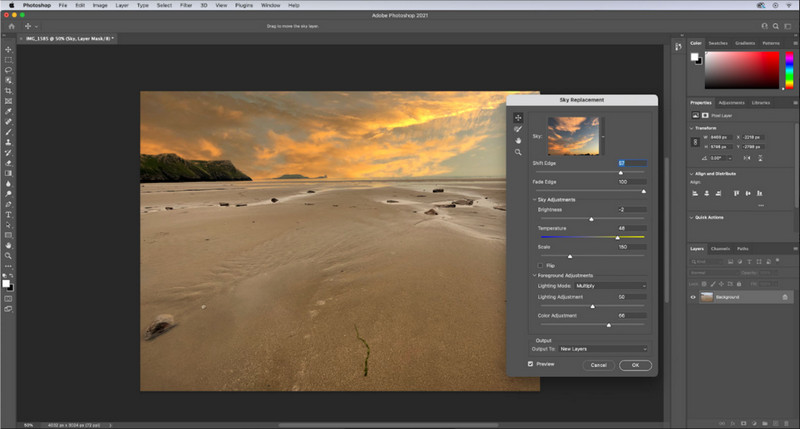
Adobe Photoshop je vaša aplikacija za jasnoću fotografija za preuzimanje ako želite profesionalni alat na svom uređaju. Ovaj alat pruža sveobuhvatne značajke za uređivanje slika kako bi vaša slika izgledala bolje prilagođavanjem opcija kako biste impresionirali ljude koji će je vidjeti. Nema dovoljno softvera koji bi vam pružio istu izvedbu koju ovaj softver može donijeti. Da biste tada poboljšali jasnoću svoje slike, morat ćete prilagoditi kontrast i srednji ton. Želite li znati kako to učiniti? Kopirajte dostavljeni vodič.
Korak 1. Preuzmite Adobe Photoshop i otvorite softver. Počnite učitavati sliku klikom na Datoteka, a zatim Otvori.
Korak 2. U gornjem dijelu kliknite na Slika, ispod njega pritisnite Podešavanje, i odaberite Svjetlina/kontrast.
3. korak Na zaslonu će se prikazati dijaloški okvir; promijenite kontrast slike povlačenjem klizača. Možete ga slobodno pomicati kako biste povećali ili smanjili kontrast, što bi moglo utjecati na jasnoću.
4. korak Pritisnite u redu za spremanje promjena na vašoj slici, koje će se automatski primijeniti.
Dio 3. Kako poboljšati jasnoću fotografije na Adobe Lightroom u manje od minute
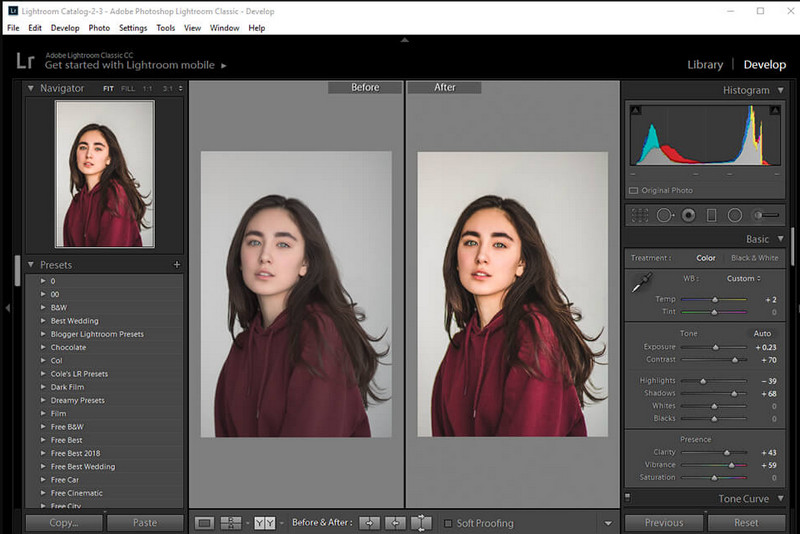
Za razliku od Photoshopa, Adobe Lightroom ima pouzdanu opciju jasnoće koju možete koristiti za povećati kvalitetu slike i neka vaša slika bude detaljna s bojama na njoj kada se poveća i postane glađa ako je smanjite. Adobe proizvodi Photoshop i Lightroom, tako da je jamstvo profesionalnog ispisa 100%. Možete slijediti korake za dodavanje jasnoće fotografijama i poboljšanje boje neobrađene slike.
Korak 1. Preuzmite i instalirajte službeni softver na Adobe, zatim pokrenite softver i prenesite željenu sliku.
Korak 2. Otvori Razviti modul za otvaranje opcija gdje možete početi dodavati jasnoću svojoj slici.
3. korak Pod opcijom prisutnosti pomaknite klizač jasnoće prema željenom postotku koji želite primijeniti. Možete prilagoditi druge opcije kako bi vaša slika izgledala detaljnije i bolje od originalnih slika.
Dio 4. Savjeti o uređivanju fotografija Jasnoća koju morate znati
Sada kada imate najbolju aplikaciju za jasnoću fotografija koju možete koristiti na webu i izvan mreže, sljedeće informacije će vam dati savjete o podešavanju jasnoće slike.
Savjet 1. NEMOJTE PRETJERIVATI S JASNOĆOM!
Što mislimo pod ovim? Ova sredstva ne dodaju previše jasnoće vašoj slici, jer će se pretvoriti u zrnatu. Svi ne vole imati zrnatu sliku, stoga je nemojte previše povećavati. Također, ne smanjite jasnoću do njenog maksimalnog potencijala kako biste izbjegli da slika izgleda mutno.
Savjet 2. Kontrast i jasnoća nisu isto
Često se zna da su kontrast i jasnoća isti, ali nisu. Ako podešavate jasnoću slike, podešavate njen srednji ton, a zatim i određeno područje. Dok ako koristite kontrast, mijenjate, ističete i zasjenjujete cjelokupnu sliku.
Savjet 3. Upoznajte svrhu jasnoće slika prije nego što ih dodate
Mnogi uređivači slika proučavali su ove opcije koje mogu prilagoditi kako bi poboljšali sliku, kao što su jasnoća, ekspozicija, gama i mnoge druge. Dakle, ako ste novi korisnik, bolje je znati svrhu jasnoće prije nego što je primijenite na sliku. Također, ako pročitate informacije o jasnoći, znat ćete je li to prava opcija za podešavanje kako bi slika izgledala bolje. Ako ne, nemojte dodavati jasnoću.
Savjet 4. Koristite jasnoću u velikim razmjerima
Ako imate posla sa slikom malog formata, bolje je izoštriti ih nego promijeniti njezinu jasnoću. Pomoći će vam da lakše i bolje izoštrite rubove svoje fotografije. Ali ako sliku koju imate smatrate velikom razmjerom, bolje upotrijebite jasnoću.
Dio 5. Često postavljana pitanja o tome kako urediti jasnoću fotografija
Zašto moja slika postaje zrnata nakon dodavanja jasnoće?
Ako ste jasnoću postavili na 100%, tada će se mogućnost pojave zrnate slike bez sumnje sigurno dogoditi. Predlažemo da postavite postotak na 40% do 70%; možete ići više ovisno o vašim željama.
Trebam li uređivač za dodavanje jasnoće fotografijama?
Dapače, morat ćete preuzeti ili koristiti softver da svojoj slici dodate jasnoću. Mnogi softveri kažu da mogu prilagoditi jasnoću, ali neka vas oni ne zavare. Možete koristiti softver koji dodajemo u ovom članku dok dokazujemo da može promijeniti jasnoću vaše slike kako bi bila detaljnija nego prije.
Mogu li dodati kontrast slici da bude jasnija?
Da, možete dodati kontrast slici kako bi bila jasnija i vidljivija. Ali ako želite biti precizniji, a ne utjecati na cijelu sliku, bolje je prilagoditi njezinu jasnoću.
Zaključak
Nadamo se da vas je ovaj članak naučio kako urediti jasnoću na fotografijama s dodanim različitim alatima i koracima. Ako mislite da smo obavili odličan posao, bilo bi nam drago da nam date 5 zvjezdica u nastavku. Hvala što ste pročitali ovaj članak!



 Video Converter Ultimate
Video Converter Ultimate Snimač zaslona
Snimač zaslona



